[テキスト]ペインでのテキストの確認
認識したテキストは、[テキスト]ペイン で直接、または [検証] ダイアログ ボックスで編集できます (ダイアログ ボックスを開くには [認識] > [テキストの検証] をクリックします)。[検証] ダイアログ ボックスでは、信頼性が低い単語の見直し、スペル ミスの修正、およびユーザー辞書への新しい単語の追加を行うことができます。
[テキスト]ペインで、認識結果の確認、編集、および書式設定を行うことができます。
ウィンドウ左側のセクションにある [テキスト]ペインのツールバーには、スペル チェックを行うボタンが含まれています。次または前の信頼性が低い単語または文字に移動するには、 /
ボタンを使用します。信頼性が低い文字が強調表示されていない場合は、[テキスト]ペインのツールバーにある
ボタンをクリックします。
[テキスト]ペインで信頼性が低い単語を確認するには
- [テキスト]ペインでその単語をクリックします。[画像] ウィンドウでその単語が強調表示されます。同時に、[ズーム] ウィンドウにその単語の拡大画像が表示されます。
- 必要に応じて、[テキスト]ペインで単語を修正します。
ヒント。 ボタンをクリックすると、キーボードにない記号を挿入できます。また、[検証] ダイアログ ボックスを使用することもできます。
この方法は、ソース文書と出力文書を比較する必要がある場合に便利です。
テキストの書式設定ツールは、
- [テキスト]ペインのツールバーにあります。

- [テキストのプロパティ] ペイン (このペインを表示するには、[テキスト]ペイン内の任意の場所を右クリックし、ショートカット メニューで [プロパティ] をクリックします)
 [テキスト]ペインが狭く、ペイン全体を表示できない場合は、
[テキスト]ペインが狭く、ペイン全体を表示できない場合は、 ボタンおよび
ボタンを使って [テキストのプロパティ] ペインを動かします。
 メイン ウィンドウの外観を変更する方法、およびツールバーにある使用可能なツールについては、「メイン ウィンドウ」セクションと「ツールバー」セクションをご覧ください。
メイン ウィンドウの外観を変更する方法、およびツールバーにある使用可能なツールについては、「メイン ウィンドウ」セクションと「ツールバー」セクションをご覧ください。
検証ステーションは、信頼性が低い文字を含む単語を確認して修正できる [検証] ダイアログ ボックスを備えています。[検証] ダイアログ ボックスを開くには、メイン ツールバーで をクリックするか、[認識] > [テキストの検証] をクリックします。
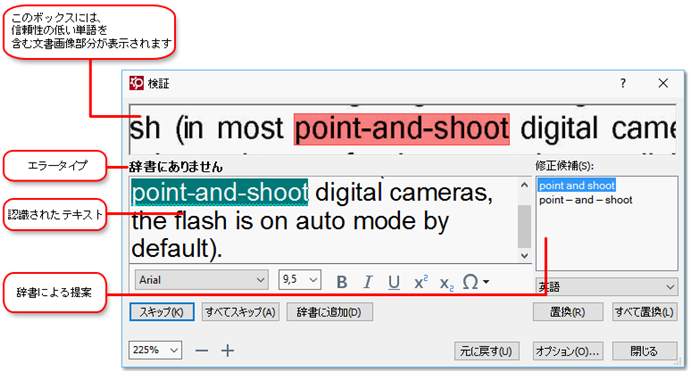
[検証] ダイアログ ボックスでは次の操作が可能です。
- 強調表示された単語を変更せずにスキップする [スキップ] をクリックすると、強調表示が解除されます。
- 強調表示された単語を修正候補の 1 つで置き換えます。右側のボックスにある修正候補を選択し、[置換] をクリックします。
- 強調表示された単語を辞書に追加するには、[辞書に追加] ボタンをクリックします。
今後プログラムがこの言葉を検出した場合に、エラーとして扱うことはありません。 以下も参照してください: ユーザー辞書での作業。
以下も参照してください: ユーザー辞書での作業。 - フォントを変更し、文字飾りを適用します。
- キーボードにない文字をテキストに挿入します。キーボードにない文字を選択するには、
ボタンをクリックしてから [その他の記号...] をクリックします。[記号] ダイアログ ボックスで、[サブセット] ドロップダウン リスト (基本的なギリシャ文字または通貨記号など) から必要なサブセットを選択します。次に、挿入する文字をダブルクリックします。代わりに、[文字コード] ボックスでその文字の Unicode のコードを指定することもできます。
ヒント。 確認オプションを変更するには、[オプション...] をクリックします。
中国語、日本語、韓国語で書かれたテキストを確認する際、プログラムは信頼性が低い文字として認識された文字と外観が類似した文字について提案を行います。
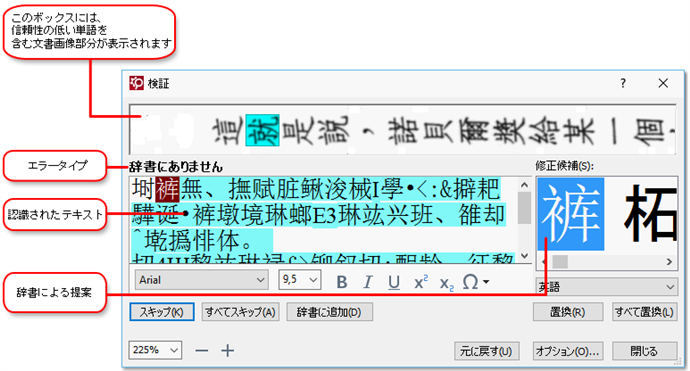
テキストを読み込む際、ABBYY FineReader は認識した単語を辞書と照らし合わせて確認します。テキストに特殊な用語、略語や固有名詞が多数含まれている場合、ユーザー辞書にそれらを追加することにより、OCR の品質を高めることができます。
 サポートされている言語 の一部についてはユーザー辞書が使用できないことがあります。
サポートされている言語 の一部についてはユーザー辞書が使用できないことがあります。
ユーザー辞書に単語を追加するには、以下のいずれかの操作を行います。
- [認識] メニューで [テキストの検証] をクリックしてから、[検証] ダイアログ ボックスで [辞書に追加] をクリックします。
- [テキスト]ペインで、追加する単語を右クリックし、ショートカット メニューで [辞書に追加] をクリックします。
 単語を辞書に追加する際、正しい言語が選択されていることを確認してください。
単語を辞書に追加する際、正しい言語が選択されていることを確認してください。
3/26/2024 1:49:51 PM